透過主畫面和設定存取 iOS 18 上隱藏應用程式的步驟
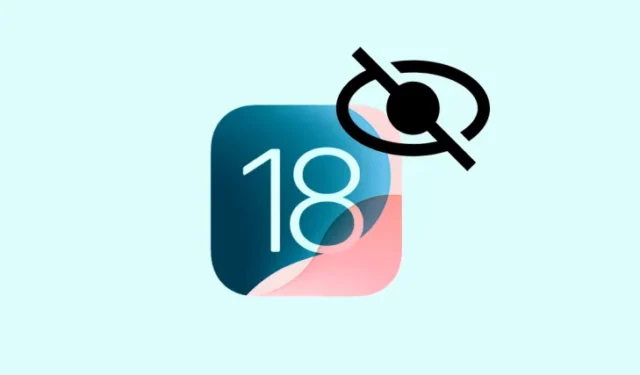
有關 iOS 18 的基本信息
- iOS 18 引入了一項新功能,讓使用者可以將應用程式隱藏在特殊的隱藏資料夾中。
- 使用者可以透過應用程式庫中的「隱藏」資料夾以及透過「設定」>「應用程式」>「隱藏應用程式」來存取隱藏的應用程式。
- 查看隱藏的應用程式需要使用 Face ID 進行身份驗證。
Apple 最近的 iOS 18 更新增強了隱私功能,包括隱藏應用程式以防止未經授權的存取的功能。以下是有關如何存取 iPhone 上隱藏應用程式的指南。
存取主畫面上的隱藏資料夾的步驟
若要顯示 iOS 18 上隱藏的應用程序,請遵循以下步驟:
- 導航到您的主螢幕。
- 向左滑動,直到到達應用程式庫。
- 向下捲動到應用程式庫的底部。
- 識別隱藏資料夾。
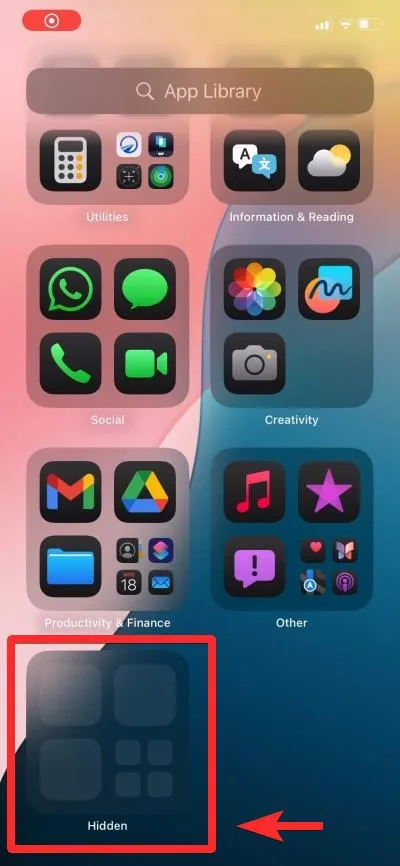
如何開啟主畫面上的隱藏資料夾
找到隱藏資料夾後,請按照以下步驟將其開啟:
- 如上所述,在主螢幕上找到隱藏資料夾。
- 點擊隱藏資料夾。
- 使用您的面容 ID 進行身份驗證。
- 該資料夾將打開,顯示所有隱藏的應用程式。
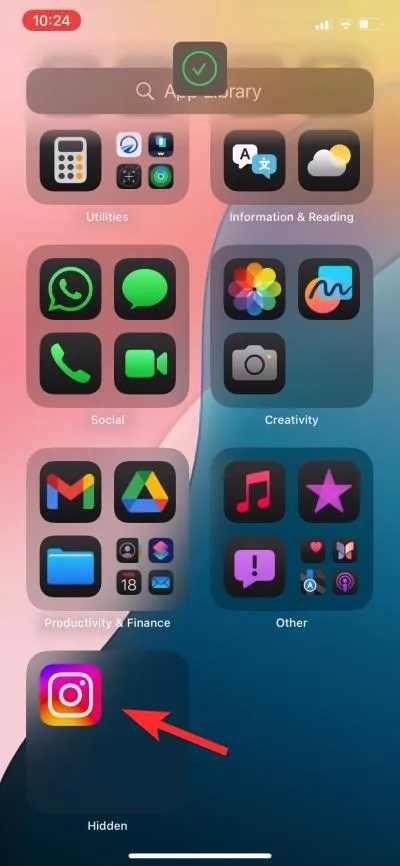
影片教學
如需視覺演示,請查看下面的影片指南。為了獲得更好的觀看效果,請全螢幕顯示。
在「設定」應用程式中查看隱藏應用程式列表
此外,您可以透過「設定」>「應用程式」>「隱藏應用程式」查看隱藏的應用程式。
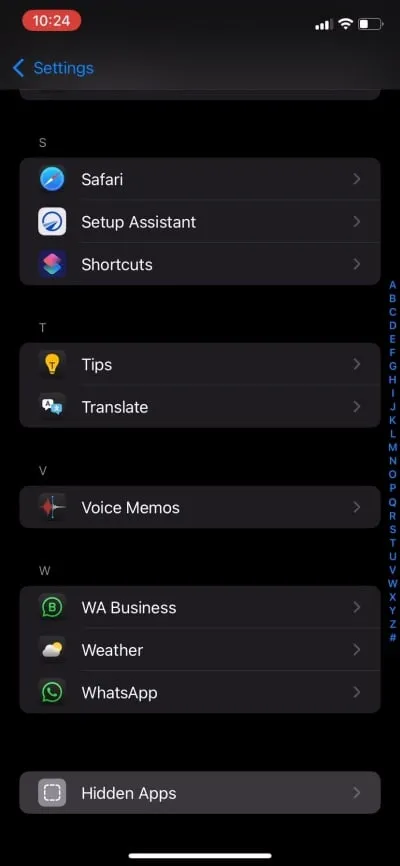
此處將顯示隱藏的應用程式清單。
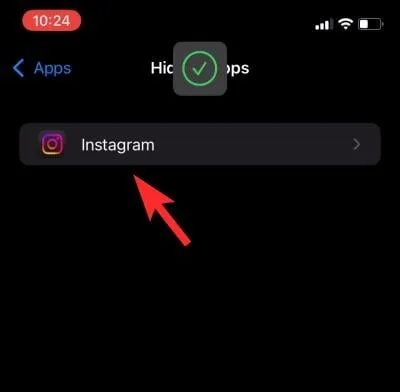
請記住,隱藏應用程式會導致其從主畫面中刪除、在搜尋結果中無法偵測到以及來自該應用程式的空閒通知。
然而,隱藏應用程式有很多優點,包括保護敏感資訊、最大限度地減少主螢幕上的混亂以及在共享設備時維護隱私。
iOS 18 簡化了隱藏、檢視和管理隱藏應用程式的過程,讓使用者更能控制 iPhone 的隱私和組織。



發佈留言